Cómo evitar que pirateen tu cuenta
abrir todoPara qué: para que no pirateen tu cuenta.
Puedes iniciar sesión en TikTok utilizando tus cuentas en otros servicios como Facebook o Google. Si lo haces, no tendrás que proporcionar una dirección de correo electrónico o un número de teléfono, ni crear una nueva contraseña. Sin embargo, si los atacantes hackean la cuenta que utilizas para iniciar sesión en TikTok, obtendrán acceso a tu perfil de TikTok. Además, TikTok puede ver los detalles de las cuentas de terceros, como tu lista de amigos e información de contacto. Para evitar eso, puedes crear una cuenta independiente para TikTok.
Necesitas una contraseña segura para mantener a los ciberdelincuentes fuera de tu cuenta. Utiliza una contraseña segura que:
- Tenga al menos 8 caracteres.
- Contenga letras minúsculas y mayúsculas, así como números.
- No sea una palabra real o una frase fácil de adivinar.
- No sea igual a las contraseñas que usas para cualquiera de tus otras cuentas en redes sociales.
- No contenga información que los desconocidos puedan encontrar o adivinar fácilmente (tu nombre o el nombre de un ser querido, el nombre de una mascota, fecha de nacimiento, etcétera).
Para crear o cambiar la contraseña:
- Ve a la pestaña Perfil.
- Toca las tres líneas horizontales en la esquina superior derecha de la pantalla.
- Selecciona Administrar cuenta.
- Toca Contraseña.
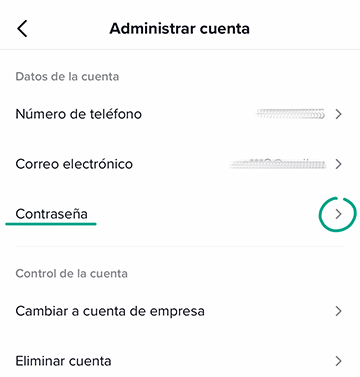
- Si aún no has creado una contraseña, TikTok te pedirá que ingreses tu número de teléfono o dirección de correo electrónico. Los necesitarás para iniciar sesión en tu cuenta y restablecer tu contraseña. A continuación, selecciona Contraseña de nuevo y crea una.
- Si necesitas cambiar tu contraseña, ingresa el código que TikTok envía a tu número de teléfono o correo electrónico. A continuación, ingresa una nueva contraseña y toca Siguiente.
Ten en cuenta que no es necesario ingresar tu contraseña de TikTok. Si un número de teléfono está vinculado a tu cuenta, puedes iniciar sesión en tu perfil con un código que recibes por mensaje de texto. Los atacantes pueden abusar de esto si logran acceder a tu teléfono o lo infectan con malware que intercepta mensajes SMS. Por lo tanto, te recomendamos que protejas tu dispositivo de forma segura. Por la misma razón, debes asegurarte de desvincular tu número de teléfono de tu cuenta de TikTok si lo cambias.
Para qué: para que no pirateen tu cuenta de ninguna manera.
Cuando inicias sesión en tu cuenta, es posible que TikTok te pida un código adicional de un solo uso o que ingreses una contraseña, dependiendo del método de inicio de sesión que elijas. Por ejemplo, si te conectas a tu cuenta mediante SMS, la aplicación también te pedirá que ingreses un código de un correo electrónico o una contraseña.
Para activar la autenticación de dos factores, debes especificar al menos dos formas de verificar la identidad. Como método de verificación, puedes seleccionar un código de SMS/correo electrónico o una contraseña de tu cuenta. Para activar una protección adicional:
- Ve a la pestaña Perfil.
- Toca las tres líneas horizontales en la esquina superior derecha de la pantalla.
- Ve a la sección Seguridad.
- Toca Verificación en dos pasos.
- Especifica cómo TikTok verificará tu identidad. Para esto, selecciona al menos dos opciones de la lista:
- SMS
- Correo electrónico
- Contraseña
- Toca Habilitar.
- Ingresa la contraseña de la cuenta. Asigna un número de teléfono o una dirección de correo electrónico a tu cuenta, si es necesario.
Para qué: para que solo tú puedes iniciar sesión en tu cuenta.
TikTok guarda tu nombre de usuario y contraseña por defecto para que no tengas que ingresarlos cada vez que inicies sesión. Esa función puede ser conveniente, pero si tu dispositivo cae en las manos equivocadas, podrías perder tu cuenta. Para evitarlo, deshabilita el guardado de contraseñas:
- Ve a la pestaña Perfil.
- Toca las tres líneas horizontales en la esquina superior derecha de la pantalla.
- Ve a la sección Seguridad.
- Desactiva la función Guardar información de inicio de sesión.
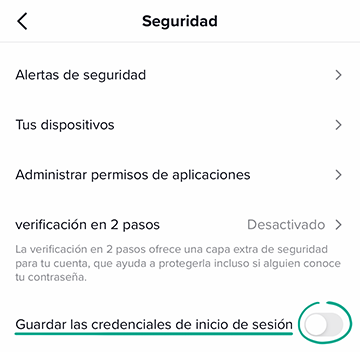
Para qué: para que nadie más pueda iniciar sesión en tu cuenta desde otro teléfono.
Si iniciaste sesión en TikTok desde el teléfono de otra persona o sospechas que alguien descubrió tu contraseña, revisa la lista de dispositivos y elimina los que no reconozcas.
- Ve a la pestaña Perfil.
- Toca las tres líneas horizontales en la esquina superior derecha de la pantalla.
- Ve a la sección Seguridad.
- Toca Administrar dispositivos.
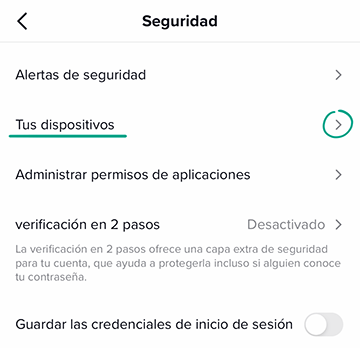
- Elimina los dispositivos que no reconozcas de la lista. Para ello, toca el ícono de la papelera junto al nombre del dispositivo sospechoso.
Si los dispositivos de otra persona aparecen en la lista, cambia la contraseña de tu cuenta lo antes posible.
Cómo derrotar a los spammers y trolls
abrir todoPara qué: para que no veas spam ni comentarios ofensivos en los comentarios.
De forma predeterminada, TikTok elimina automáticamente los comentarios que contienen spam y comentarios ofensivos. Puedes agregar tus propias palabras a la lista estándar, así como comprobar si el filtro está activado.
- Ve a la pestaña Perfil.
- Toca las tres líneas horizontales en la esquina superior derecha de la pantalla.
- Ve a la sección Privacidad.
- Toca Comentarios.
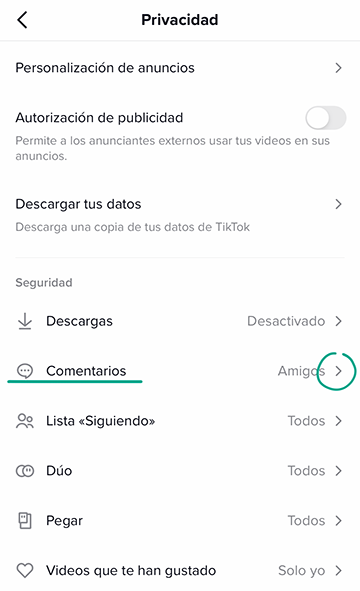
- Activa la opción Filtrar spam y comentarios ofensivos.
- Para crear tu propia lista de palabras o frases de detención, activa la opción Filtrar palabras clave.
- Toca Agregar palabras clave e ingresa las palabras y frases que no quieras ver en tus comentarios.

Para qué: para eliminar los comentarios irrelevantes.
Si los mensajes y anuncios desagradables siguen apareciendo, puedes permitir que solo tus amigos comenten en tus videos o puedes desactivar todos los comentarios.
- Ve a la pestaña Perfil.
- Toca las tres líneas horizontales en la esquina superior derecha de la pantalla.
- Ve a la sección Privacidad.
- Toca Comentarios.
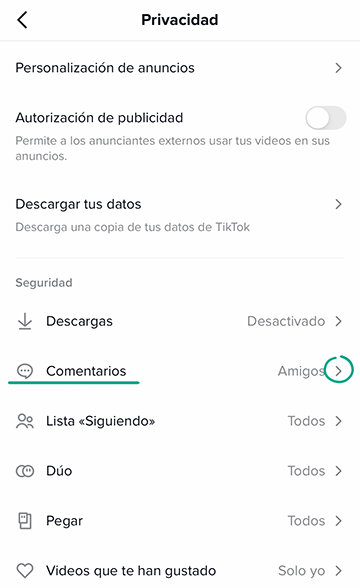
- En la sección Quién puede comentar tus videos marca la casilla junto a Amigoso Nadie.
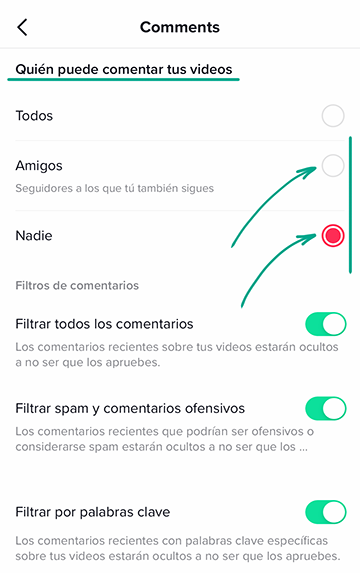
También puedes desactivar los comentarios en videos específicos.
Para desactivar los comentarios al publicar un video:
- Cuando termines de grabar un video y seleccionar los filtros, toca Continuar.
- Desactiva la opción Permitir comentarios en la pantalla de publicación.
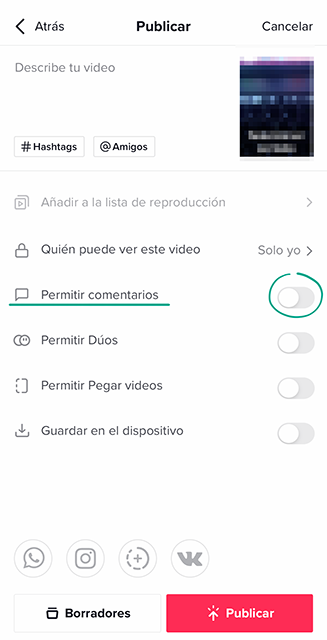
Para desactivar los comentarios de un video ya publicado:
- Ve a la pestaña Perfil.
- Abre el video.
- Toca el ícono de los tres puntos en la esquina inferior derecha de la pantalla.
- Selecciona Privacidad.
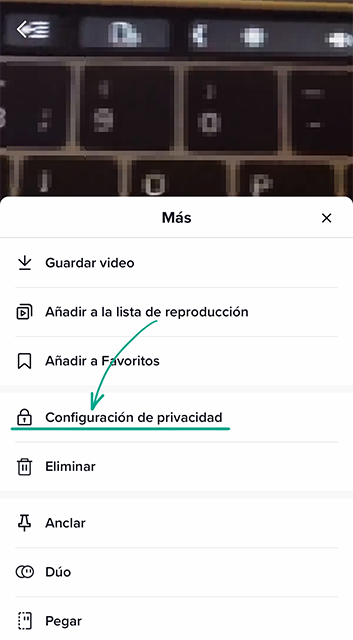
- Desactiva la función Permitir comentarios.
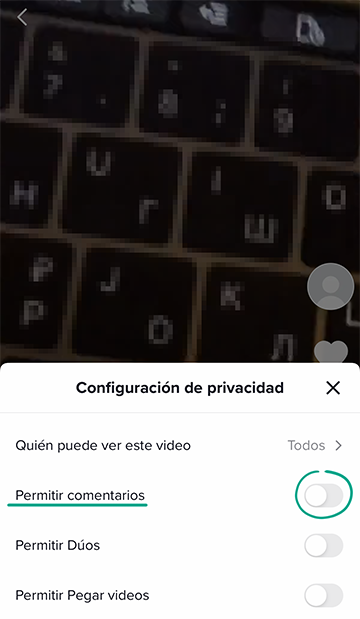
Para qué: para evitar que otros usen tus videos para sus propios fines.
Cualquier usuario de TikTok puede grabar una respuesta a tu video en forma de un dúo o una reacción. Sin embargo, las personas pueden abusar de la función para insultarte o burlarse de ti. Además, cada seguidor del creador del video de reacción verá tu video. Podría ser cualquier persona, incluyendo aquellos con los que preferirías no compartir tus publicaciones.
Para desactivar dúos y videos de reacción:
- Ve a la pestaña Perfil.
- Toca las tres líneas horizontales en la esquina superior derecha de la pantalla.
- Ve a la sección Privacidad.
- Toca Reacción y selecciona Amigos o Solo yo.
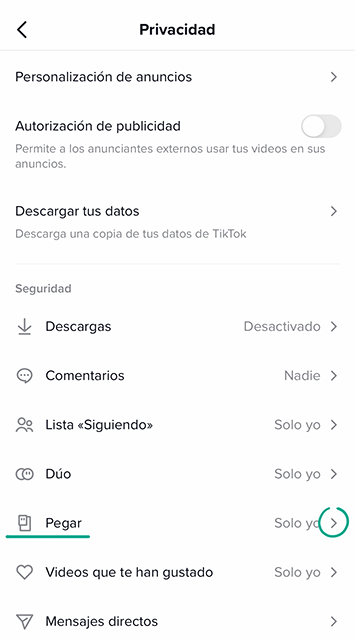
- Toca Dúo y selecciona Amigos o Solo yo.
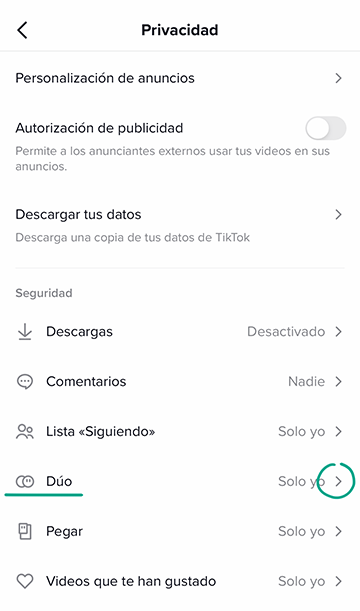
También puedes desactivar las funciones Dúo y Reacción para videos específicos.
Para hacer esto al publicar el video:
- Cuando termines de grabar un video y seleccionar los filtros, toca Continuar.
- Desactiva las opciones Permitir dúo y Permitir reacción en la pantalla de publicación.
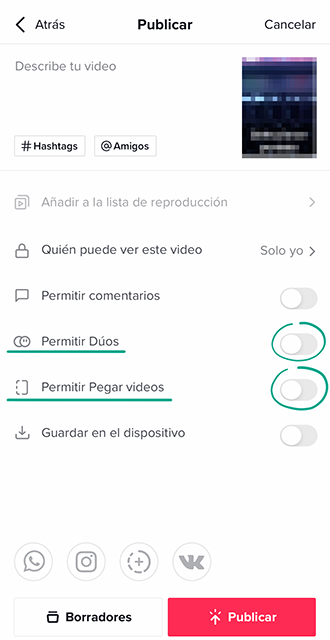
Para desactivar las funciones Dúo y Reacción para videos ya publicados:
- Ve a la pestaña Perfil.
- Abre el video para el que deseas desactivar las funciones Dúo y Reacción.
- Toca el ícono de los tres puntos en la esquina inferior derecha de la pantalla.
- Selecciona Configuración de privacidad.
- Desactiva las funciones Permitir dúo y Permitir reacción.
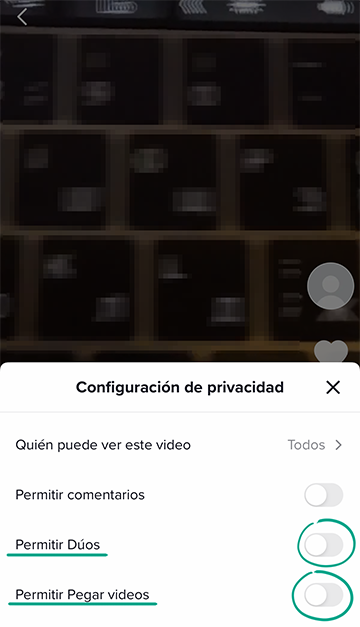
Para qué: para evitar la comunicación no deseada.
Los spammers y ciberdelincuentes pueden abusar de la mensajería directa para enviarte spam o robar tus datos. También puedes cansarte de los novatos que te envían solicitudes para que los sigas y usuarios individuales que quieren hacer nuevos amigos. Puedes haces que nadie más que tus amigos te escriban o deshabilitar la mensajería directa por completo.
- Ve a la pestaña Perfil.
- Toca las tres líneas horizontales en la esquina superior derecha de la pantalla.
- Ve a la sección Privacidad.
- Toca Mensajes directos y selecciona Amigos o Nadie.
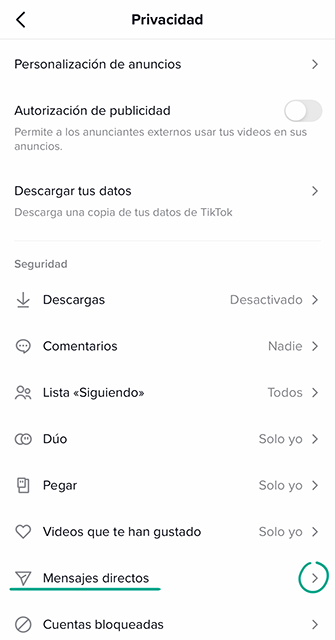
Para qué: para que puedas evitar encontrarte con personas no deseadas.
Si un usuario de TikTok te escribe comentarios ofensivos, envía spam o te molesta de alguna otra manera, puedes bloquear a esta persona. Después de eso, no podrán ver tus videos o enviarte mensajes. Si cambias de opinión, siempre puedes desbloquear al usuario.
Para bloquear a cualquier persona en TikTok:
- Abre el perfil del usuario.
- Toca el ícono de los tres puntos en la esquina superior derecha de la pantalla.
- Selecciona Bloquear.
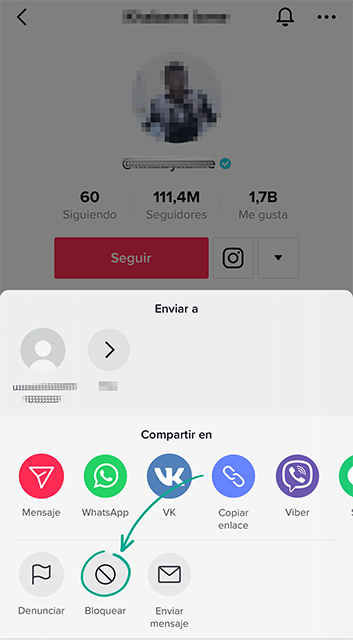
- Toca Aceptar.
El usuario no recibirá ninguna notificación sobre el bloqueo.
Para desbloquear un usuario:
- Ve a la pestaña Perfil.
- Toca las tres líneas horizontales en la esquina superior derecha de la pantalla.
- Ve a la sección Privacidad.
- Toca Cuentas bloqueadas.
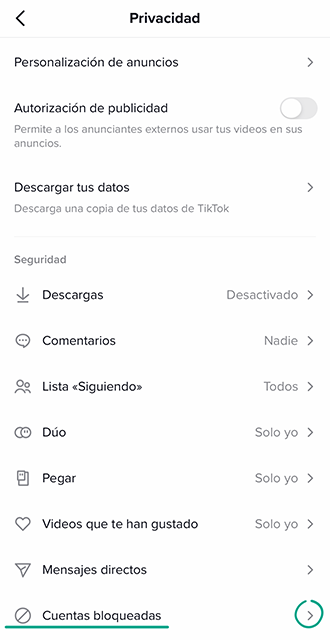
- Selecciona el usuario y toca Desbloquear.
Cómo esconderse de miradas indiscretas
abrir todoPara qué: para ocultar tu perfil a extraños.
Todos los usuarios de TikTok pueden ver tus videos y "me gusta" de forma predeterminada. Estos usuarios pueden incluir aquellos con los que preferirías no compartir tu información personal. Para mantener tu información oculta a los demás, puedes hacer que tu perfil sea privado y así permitir que solo los seguidores que apruebes puedan ver tus "me gusta" y tus videos.
Para que tu perfil sea privado:
- Ve a la pestaña Perfil.
- Toca las tres líneas horizontales en la esquina superior derecha de la pantalla.
- Ve a la sección Privacidad.
- Activa la opción Cuenta privada.
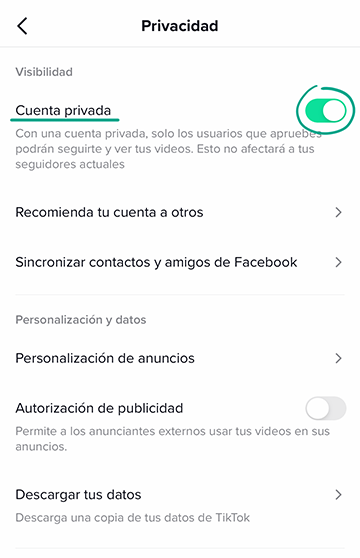
Ten en cuenta que tus seguidores actuales podrán ver tus videos y "me gusta".
Para eliminar a un usuario de tu lista de seguidores:
- Ve a la pestaña Perfil.
- Toca el número de suscriptores bajo tu imagen de perfil.
- Toca el seguidor que deseas eliminar.
- Toca el ícono de los tres puntos en la esquina superior derecha de la pantalla.
- Selecciona Eliminar este seguidor.
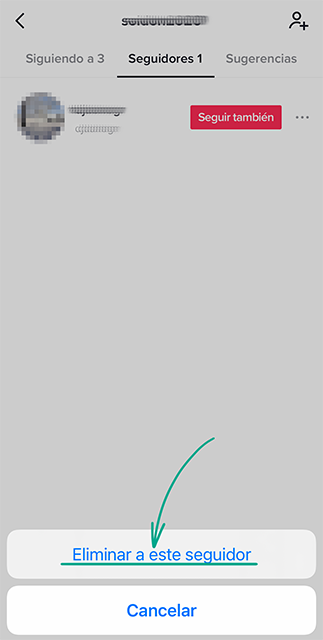
Si se elimina un usuario de tu lista de seguidores, no se le notificará al respecto.
Ten en cuenta que, si vuelves a hacer público tu perfil, todas las solicitudes de seguimiento se aprobarán automáticamente.
Para qué: para evitar que tus videos sean vistos por extraños.
Si TikTok asume que a otros usuarios les pueden gustar tus videos, se los recomendará a otros. Esta es una manera en que los desconocidos pueden descubrir tu perfil. Si no deseas que esto suceda, puedes evitar que la aplicación sugiera tu perfil a los usuarios.
- Ve a la pestaña Perfil.
- Toca las tres líneas horizontales en la esquina superior derecha de la pantalla.
- Ve a la sección Privacidad.
- Ve a Sugerir tu cuenta a otros. Selecciona grupos de usuarios a los que no quieres que se les sugiera tu cuenta:
- Contactos
- Amigos de Facebook
- Personas con conexiones mutuas
- Personas que abren o te envían enlaces.
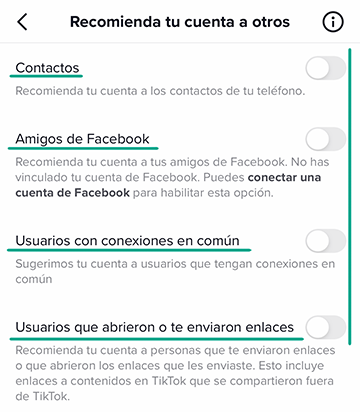
Para qué: para mantener tu información personal privada.
Algunos videos pueden incluir información que no deseas compartir. Por supuesto, es mejor no subir videos que prefieras no compartir. Sin embargo, si es necesario, puedes hacer un video privado para que solo tú puedas verlo. Además, puedes desactivar las funciones Dúo y Reacción para un video específico.
Para ocultar un video nuevo:
- Después de subir un video, toca Siguiente y ¿Quién puede ver este video? en la pantalla de publicación.
- Selecciona Solo yo.
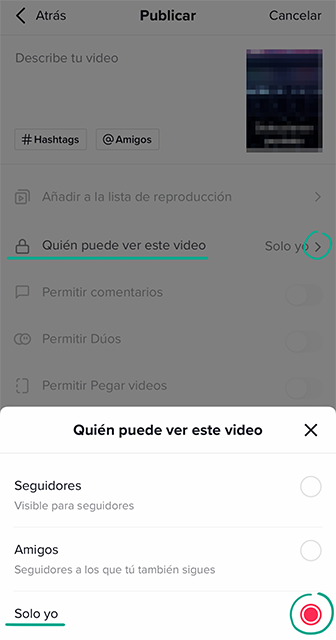
- Si es necesario, desactiva las opciones Permitir comentarios y Permitir dúo y Permitir reacción.
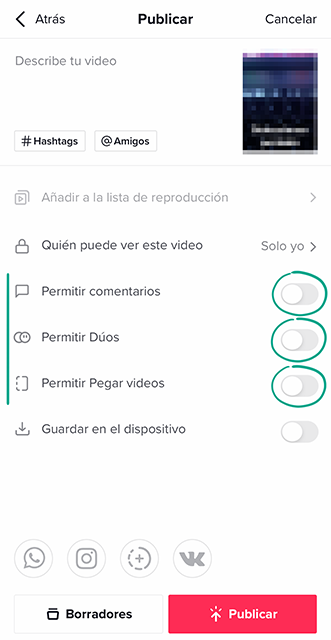
Para cambiar la configuración de un video que ya se ha publicado:
- Selecciona el video.
- Toca el ícono de tres puntos a la derecha de la pantalla.
- Ve a la sección Privacidad.
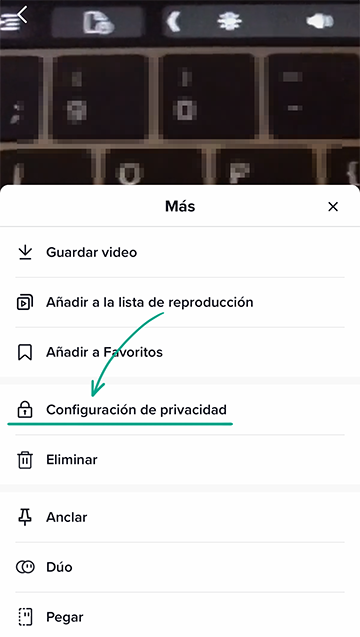
- Toca ¿Quién puede ver este video? y selecciona Solo yo.
- Si es necesario, desactiva las opciones Permitir comentarios y Permitir dúo y Permitir reacción.
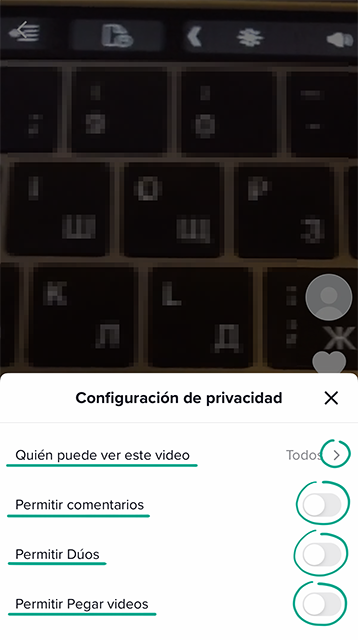
Para qué: para evitar que otros sepan qué videos has calificado.
Los usuarios de TikTok pueden ver la lista de videos que te han gustado en tu perfil. Si no deseas compartir esta información, puedes hacer que esta sección sea privada:
- Ve a la pestaña Perfil.
- Toca las tres líneas horizontales en la esquina superior derecha de la pantalla.
- Ve a la sección Privacidad.
- Ve a Videos vinculados y marca la casilla junto a Solo yo.
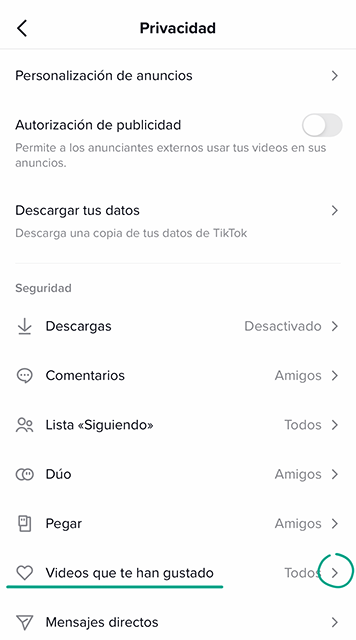
Cómo evitar que tus datos sean robados
abrir todoPara qué: para asegurarte de que nadie robe tu contenido.
Si permites que otros descarguen tus videos, cualquiera puede guardarlos y publicarlos desde su cuenta. Esta función está desactivada de forma predeterminada, pero aun así recomendamos comprobar la configuración:
- Ve a la pestaña Perfil.
- Toca las tres líneas horizontales en la esquina superior derecha de la pantalla.
- Ve a la sección Privacidad.
- Toca Descargas y asegúrate de marcar la casilla junto a Descargas de video.
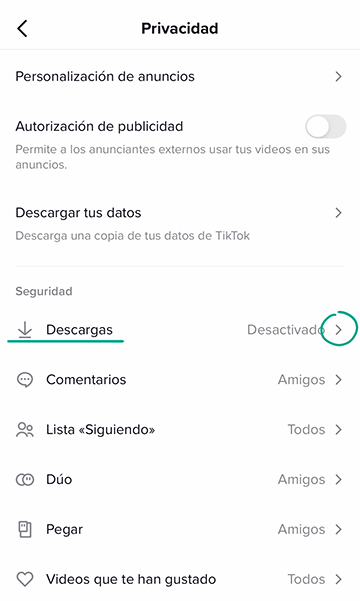
Para qué: para saber qué tipo de información recopila la aplicación sobre ti.
TikTok recopila y almacena una gran cantidad de información sobre ti. La aplicación contiene datos que has especificado en tu perfil, así como información sobre tu actividad (por ejemplo, publicaciones que te han gustado e historial de compras) y toda tu configuración. Si tu cuenta es robada o bloqueada, esos datos se perderán. Para evitar que esto suceda, puedes solicitar un archivo de tus datos de TikTok y descargarlo a tu teléfono o computadora:
- Ve a la pestaña Perfil.
- Toca las tres líneas horizontales en la esquina superior derecha de la pantalla.
- Ve a la sección Privacidad.
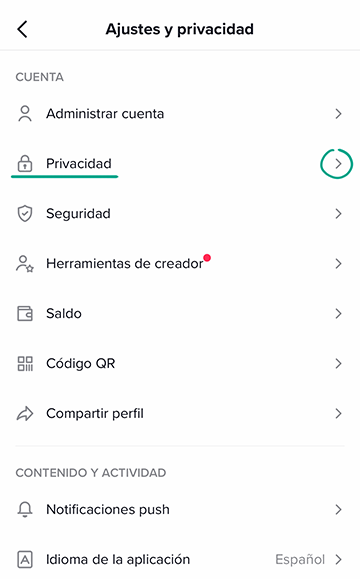
- Ve a Descargar tus datos.
- Toca Solicitar datos.
- Un enlace para descargar el archivo aparecerá dentro de cuatro días en esta sección en la pestaña Descargar datos.
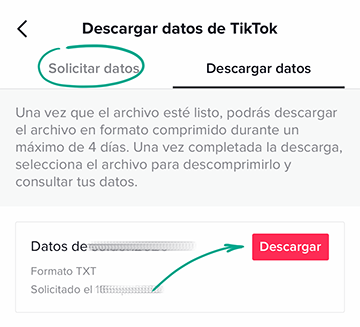
Ten en cuenta que el archivo con los datos no aparecerá de inmediato, y solo estará disponible durante cuatro días después de su creación.
Cómo mejorar tu experiencia en TikTok
abrir todoPara qué: para controlar la cantidad de tiempo que pasas en TikTok.
Si te preocupa que tú o tu hijo pierdan demasiado tiempo en TikTok, puedes limitar la cantidad de tiempo que se puede pasar en la aplicación. Cuando llegues al límite de tiempo, TikTok te pedirá que ingreses un código de seguridad para seguir usando la aplicación. Para establecer un límite de tiempo:
- Ve a la pestaña Perfil.
- Toca las tres líneas horizontales en la esquina superior derecha de la pantalla.
- Selecciona Bienestar digital.
- Abre Administración de tiempo de uso.
- Toca Establecer un límite de tiempo y selecciona cuánto tiempo por día se puede usar libremente la aplicación: 40, 60, 90 o 120 minutos.
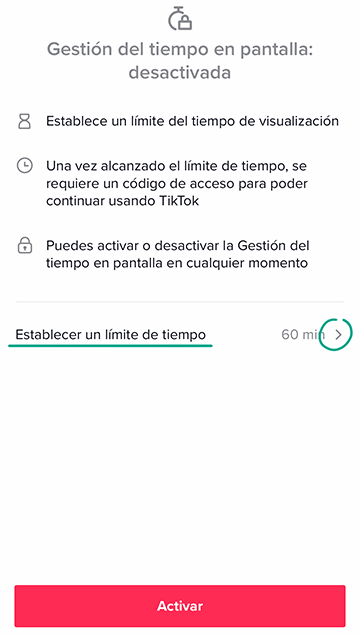
- Toca Habilitar.
- Ingresa el código de seguridad y toca una flecha.
- Confirma el código y vuelve a tocar una flecha.
Para qué: Para distraerte menos.
Por defecto, TikTok te enviará notificaciones si a alguien le gustó tu video o comentó en él, así como de recomendaciones, transmisiones en vivo y las nuevas publicaciones de tus amigos. Las notificaciones constantes pueden ser muy molestas y generar distracciones. Además, ciertas notificaciones incluso se muestran en la pantalla de bloqueo del teléfono, lo que significa que podrían ser vistas por extraños.
Para desactivar las notificaciones en la aplicación:
- Ve a la pestaña Perfil.
- Toca las tres líneas horizontales en la esquina superior derecha de la pantalla.
- Ve a la sección Notificaciones automáticas.
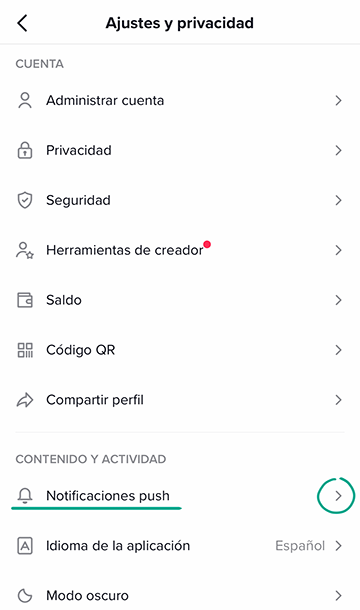
- Deshabilita las notificaciones que no deseas.
Para qué: para tener tranquilidad.
Los videos que han recibido muchos "me gusta" y vistas pueden aparecer en tu feed de TikTok. A veces, estos videos tienen contenido para adultos: escenas violentas, lenguaje grosero o bloggers en ropa interior. Si no deseas ver ese tipo de videos o no deseas que tu hijo los vea, configura un filtro. Para ello, es necesario activar el modo seguro:
- Ve a la pestaña Perfil.
- Toca las tres líneas horizontales en la esquina superior derecha de la pantalla.
- Selecciona Bienestar digital.
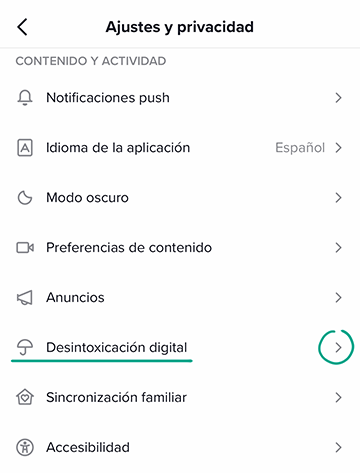
- Toca Modo restringido.
- Toca el botón Activar modo restringido.

- Ingresa el código digital y toca una flecha.
- Confirma el código y vuelve a tocar Siguiente.




